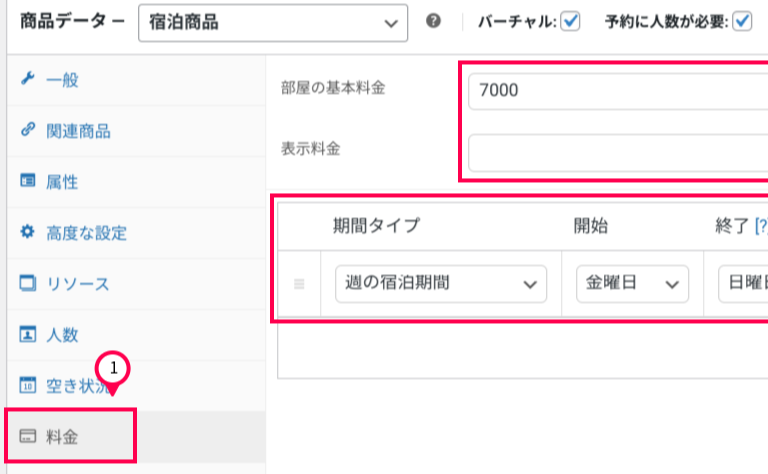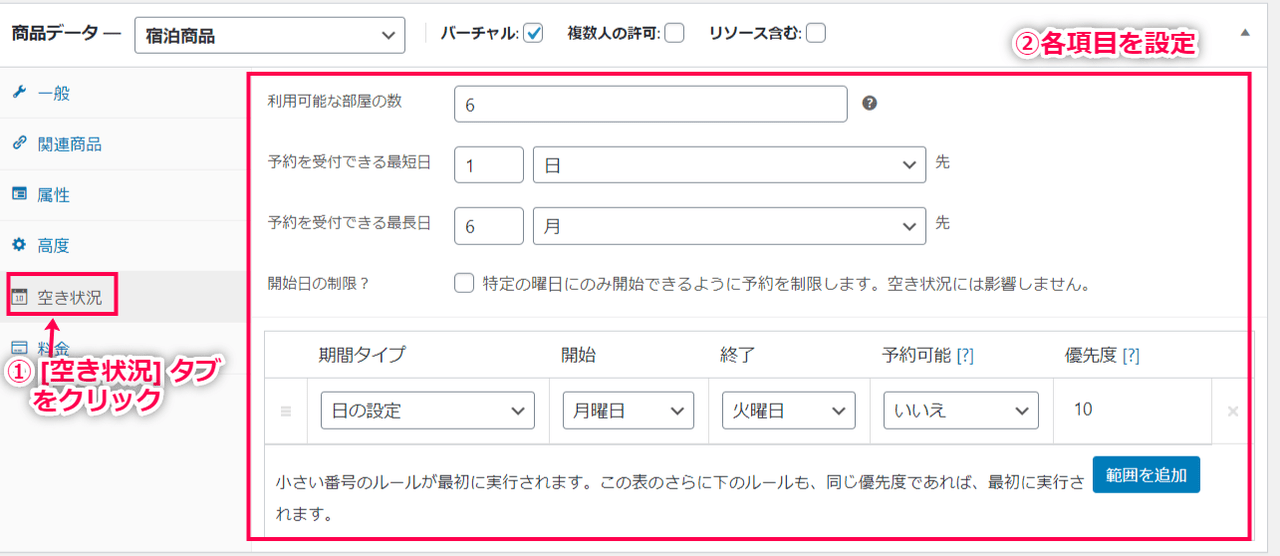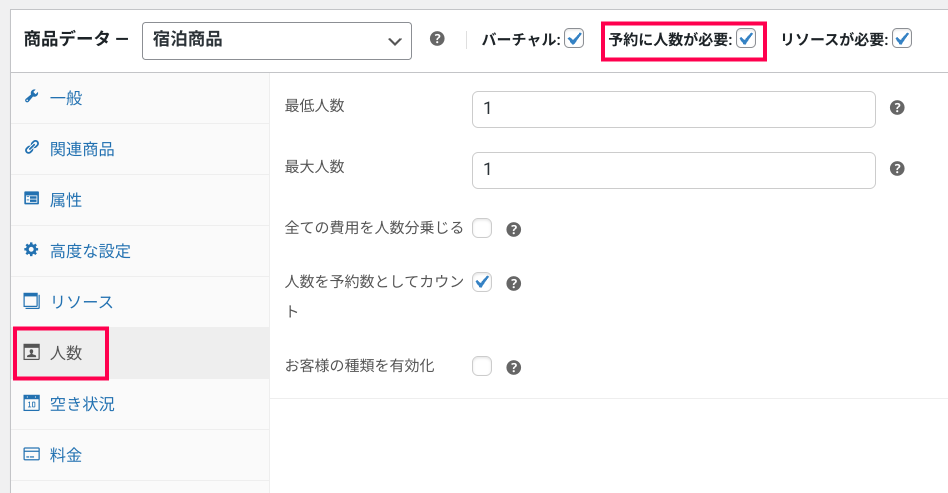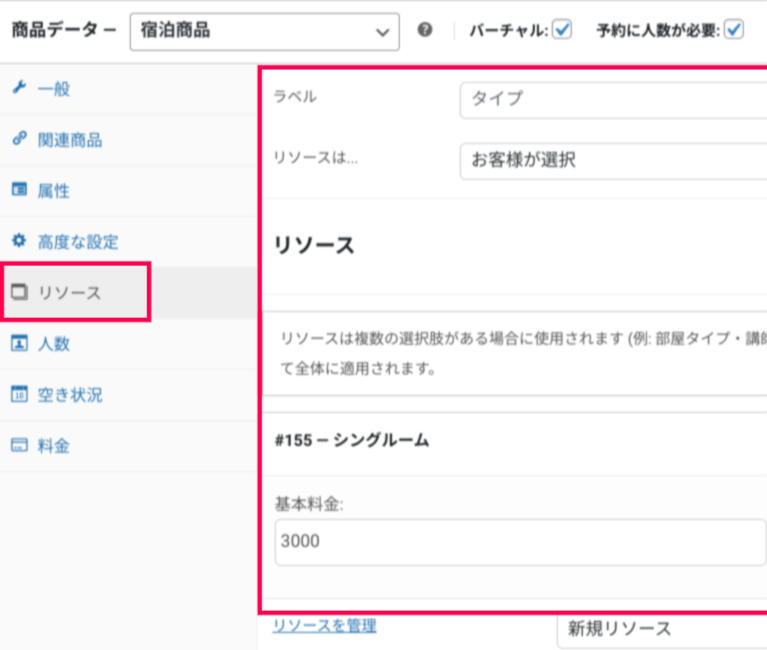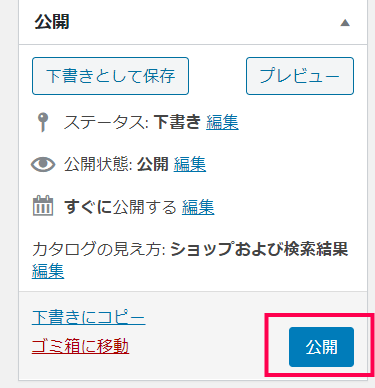このプラグインは 来店型予約 for WooCommerce プラグインのアドオンです。 WooCommerce Accommodation Bookingsの宿泊商品の作り方の手順を解説します。 その他の一般的な設定は、WooCommerce Bookingsを参照してください。
チェックイン・チェックアウト時間を設定
まず、予約全体に共通するチェックイン・チェックアウト時間を設定します。
- WordPress管理画面サイドメニュー [WooCommerce] > [予約] > [設定] > [Acccommodation] をクリックします。
- チェックイン・チェックアウト時間を入力し [変更を保存] をクリックします。
これで、チェックイン・チェックアウト時間を設定できました。 次に、実際に宿泊商品を作成します。
宿泊商品を作成
宿泊商品を作成します。
- WordPress管理画面サイドメニュー [商品] > [新規追加] をクリックします。
- [料金]タブをクリックし、各項目を設定します。
- 部屋の基本料金
部屋の基本料金を入力します。 - 表示料金
サイト上でユーザーに表示する金額です。 空欄にすると計算され、予約条件によって料金が変わる場合「~から」と表示されます。 - 特別料金を設定
週末は金額をプラスする場合や、 ハイシーズンの時期に料金を変える場合など特別なときに当てはまる料金ルールを設定できます。
(1) [範囲を追加] をクリックします。
(2) [期間タイプ] プルダウンで選択し、開始日と終了日、料金を設定します。
(3) ルールを追加する場合は [範囲を追加] をクリックし追加します。
- [空き状況] タブをクリックし、各項目を設定します。
- 複数人の宿泊を可能にする場合は [予約に人数が必要] に✓を入れ[人数] タブを設定します。
- 部屋ごとにリソースとして登録する場合は [リソースが必要] に✓を入れ [リソース] タブを設定します。
- 必要な設定が終わったら [公開] します。
人数やリソースなどに関する詳しい設定方法はWooCommerce Bookingsの使い方を確認してください。

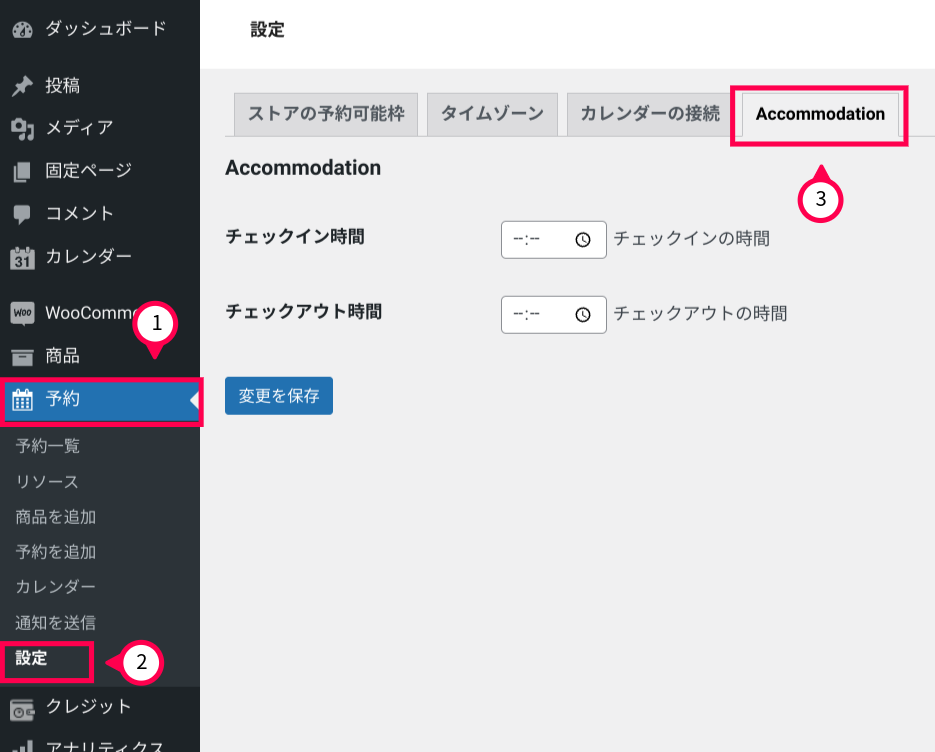
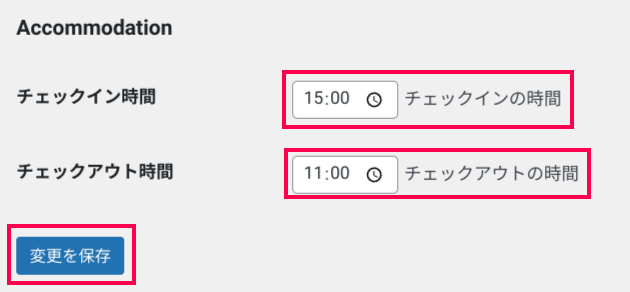
![woocommerce-accommodation-bookings
宿泊商品を作成
[商品] > [新規追加]
” src=”https://lh7-us.googleusercontent.com/yZSop-_FSjpi0KLQKLLnFjnk6WD5VdAzRJ_dzmfyHoyfGYldHYbWZKzEwl1AOTvkUFspoMZb9dr989cQVGvFiKPwg0LhKYl4TbDHQ9Fmrv4s4ahKw52qCd4O3Ipl8INgrGFzy5xFoaqBlKnBzkqLo_Q” width=”744″ height=”468″></li>
<li>[<strong>商品データ</strong>] で [<strong>宿泊商品</strong>] を選択します。 [<strong>一般</strong>] タブをクリックし、各項目を設定します。 顧客にキャンセルを許可するか、予約可能な最低・最大宿泊数などを設定します。 <img decoding=](https://wpstore.io/wordpress/wp-content/uploads/2024/02/Fca3Qzo3w5yDQzYM9_Jg8UROIJw8LxTv6pwvPMNFf2YTd_Gi03mw7_f1mZPHTW8z7qgEGWsm9lDOXzOSW0sdSOOirUUuBqGEzTOZiuSr2PUdLk736VMfOcnlSKbNMHRLyc-EXjLyBNboG30Yxd1IlQ.png)